最终效果

1、首先打开Xara3D软件,输入数字2,字体你可以随意调整。没有这款软件可以去网上下载。
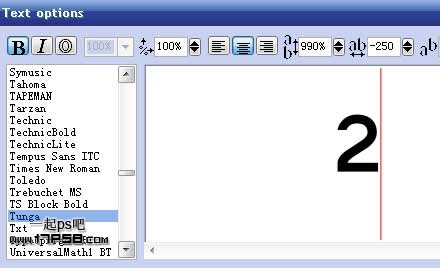
2、设置灯光位置和文字颜色,其它设置比如倒角、拉伸等默认就可以。

3、之后导出PNG格式的。

4、其它数字依次处理,设置不同的角度和光源,导入保存的PNG文件,适当缩放,类似下图效果。

5、0图层加色相/饱和度命令调色。

6、建新层,用钢笔描出文字2的表面路径,填充黑色。

7、添加图层样式。


8、同样方法处理其它字母,具体颜色参数自己设置一下即可。

9、新建图层,画一白色矩形,复制几个,然后合并层,之后复制3层,挪到相应的数字位置。

10、选择一个白条层,调出用钢笔做的选区,添加蒙版,图层不透明度改为40%,其它的3个白条层依此处理,效果如下。

11、新建层导入植物笔刷,前景色白色点几下。

12、按住ctrl和shift键盘,调出那4个文字表面选区。

13、添加蒙版,图层模式明度,不透明度改为60%。

14、添加曲线调整层。

15、新建图层,选择下图雪花形状。

16、前景色白色拖动画一些,设置不同的大小和不透明度,这时会生成很多图层,把它们群组。

17、背景之上新建图层,前景色白色用其它植物笔刷点几下。

18、打开花朵素材用魔棒选出。

19、拖入文档中,复制几个适当缩放,类似下图效果。

最终效果:


1、首先打开Xara3D软件,输入数字2,字体你可以随意调整。没有这款软件可以去网上下载。
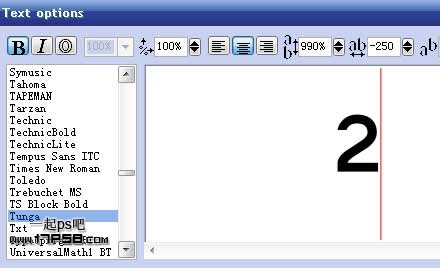
2、设置灯光位置和文字颜色,其它设置比如倒角、拉伸等默认就可以。

3、之后导出PNG格式的。

4、其它数字依次处理,设置不同的角度和光源,导入保存的PNG文件,适当缩放,类似下图效果。

5、0图层加色相/饱和度命令调色。

6、建新层,用钢笔描出文字2的表面路径,填充黑色。

7、添加图层样式。


8、同样方法处理其它字母,具体颜色参数自己设置一下即可。

9、新建图层,画一白色矩形,复制几个,然后合并层,之后复制3层,挪到相应的数字位置。

10、选择一个白条层,调出用钢笔做的选区,添加蒙版,图层不透明度改为40%,其它的3个白条层依此处理,效果如下。

11、新建层导入植物笔刷,前景色白色点几下。

12、按住ctrl和shift键盘,调出那4个文字表面选区。

13、添加蒙版,图层模式明度,不透明度改为60%。

14、添加曲线调整层。

15、新建图层,选择下图雪花形状。

16、前景色白色拖动画一些,设置不同的大小和不透明度,这时会生成很多图层,把它们群组。

17、背景之上新建图层,前景色白色用其它植物笔刷点几下。

18、打开花朵素材用魔棒选出。

19、拖入文档中,复制几个适当缩放,类似下图效果。

最终效果:

标签:
2012,花纹,立体字
免责声明:本站文章均来自网站采集或用户投稿,网站不提供任何软件下载或自行开发的软件!
如有用户或公司发现本站内容信息存在侵权行为,请邮件告知! 858582#qq.com
暂无“photoshop与Xara3D结合制作出漂亮的2012新年花纹立体字特效”评论...
RTX 5090要首发 性能要翻倍!三星展示GDDR7显存
三星在GTC上展示了专为下一代游戏GPU设计的GDDR7内存。
首次推出的GDDR7内存模块密度为16GB,每个模块容量为2GB。其速度预设为32 Gbps(PAM3),但也可以降至28 Gbps,以提高产量和初始阶段的整体性能和成本效益。
据三星表示,GDDR7内存的能效将提高20%,同时工作电压仅为1.1V,低于标准的1.2V。通过采用更新的封装材料和优化的电路设计,使得在高速运行时的发热量降低,GDDR7的热阻比GDDR6降低了70%。
更新动态
2025年01月11日
2025年01月11日
- 小骆驼-《草原狼2(蓝光CD)》[原抓WAV+CUE]
- 群星《欢迎来到我身边 电影原声专辑》[320K/MP3][105.02MB]
- 群星《欢迎来到我身边 电影原声专辑》[FLAC/分轨][480.9MB]
- 雷婷《梦里蓝天HQⅡ》 2023头版限量编号低速原抓[WAV+CUE][463M]
- 群星《2024好听新歌42》AI调整音效【WAV分轨】
- 王思雨-《思念陪着鸿雁飞》WAV
- 王思雨《喜马拉雅HQ》头版限量编号[WAV+CUE]
- 李健《无时无刻》[WAV+CUE][590M]
- 陈奕迅《酝酿》[WAV分轨][502M]
- 卓依婷《化蝶》2CD[WAV+CUE][1.1G]
- 群星《吉他王(黑胶CD)》[WAV+CUE]
- 齐秦《穿乐(穿越)》[WAV+CUE]
- 发烧珍品《数位CD音响测试-动向效果(九)》【WAV+CUE】
- 邝美云《邝美云精装歌集》[DSF][1.6G]
- 吕方《爱一回伤一回》[WAV+CUE][454M]
